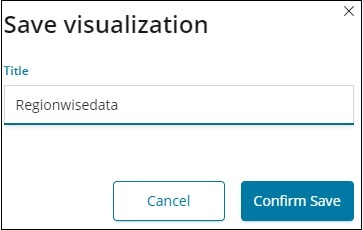Kibana - praca z wykresami
Pozwól nam zbadać i zrozumieć najczęściej używane wykresy w wizualizacji.
- Poziomy wykres słupkowy
- Pionowy wykres słupkowy
- Wykres kołowy
Poniżej przedstawiono kroki, które należy wykonać, aby utworzyć powyższą wizualizację. Zacznijmy od poziomego paska.
Poziomy wykres słupkowy
Otwórz Kibana i kliknij kartę Wizualizuj po lewej stronie, jak pokazano poniżej -
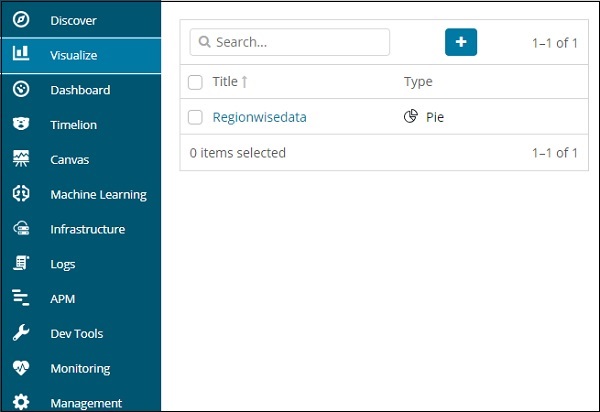
Kliknij przycisk +, aby utworzyć nową wizualizację -
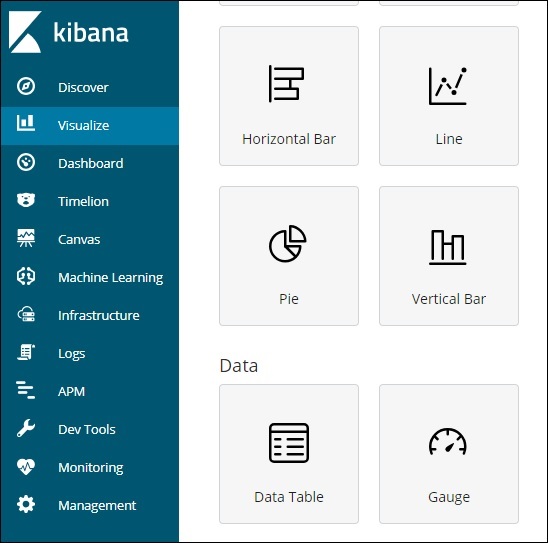
Kliknij poziomy pasek wymieniony powyżej. Będziesz musiał dokonać wyboru indeksu, który chcesz wizualizować.
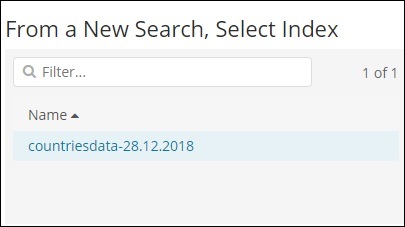
Wybierz countriesdata-28.12.2018indeks, jak pokazano powyżej. Po wybraniu indeksu wyświetla ekran, jak pokazano poniżej -
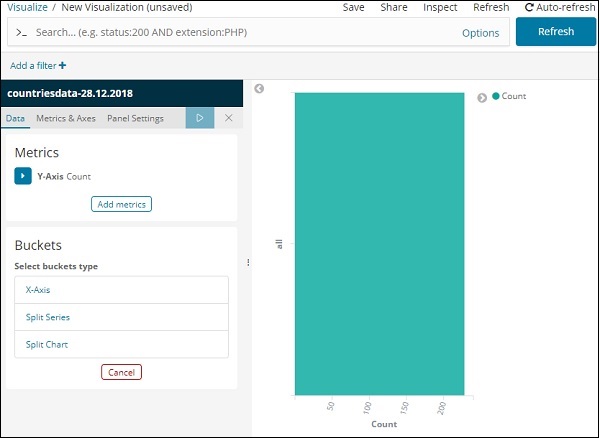
Pokazuje domyślną liczbę. Teraz nakreślmy poziomy wykres, na którym możemy zobaczyć dane 10 największych populacji według krajów.
W tym celu musimy wybrać to, co chcemy na osi Y i X. Dlatego wybierz zasobnik i agregację danych -
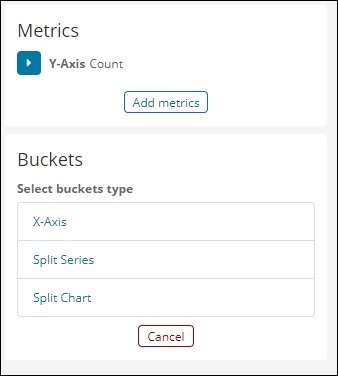
Teraz, jeśli klikniesz oś Y, wyświetli się ekran, jak pokazano poniżej -
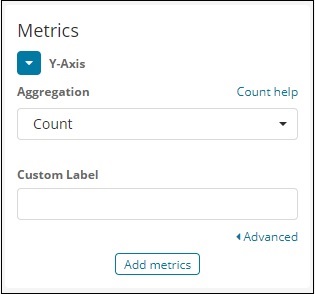
Teraz wybierz agregację, którą chcesz z opcji pokazanych tutaj -
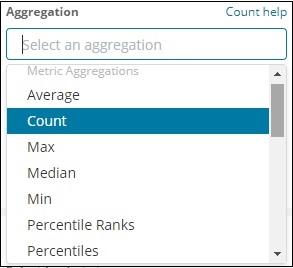
Zauważ, że tutaj wybierzemy agregację Max, ponieważ chcemy wyświetlać dane według maksymalnej dostępnej populacji.
Następnie musimy wybrać pole, którego maksymalna wartość jest wymagana. W indeksie kraje dane-28.12.2018 mamy tylko 2 pola liczbowe - obszar i ludność.
Ponieważ zależy nam na maksymalnej populacji, wybieramy pole Populacja, jak pokazano poniżej -
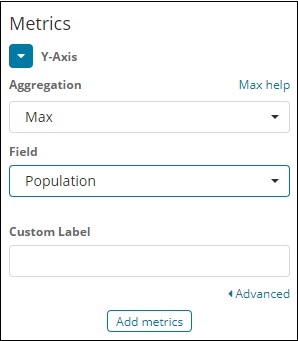
W ten sposób skończymy z osią Y. Dane wyjściowe, które otrzymujemy dla osi Y, są pokazane poniżej -
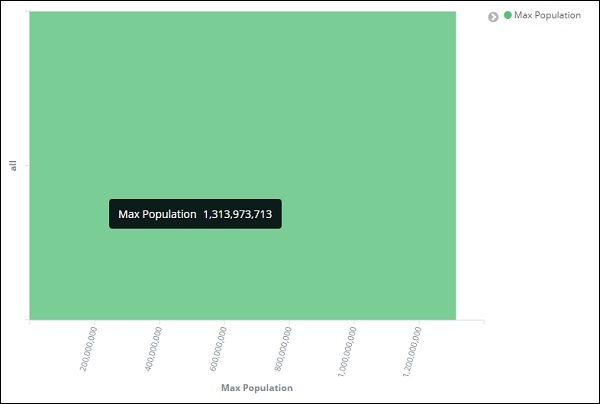
Teraz wybierzmy oś X, jak pokazano poniżej -
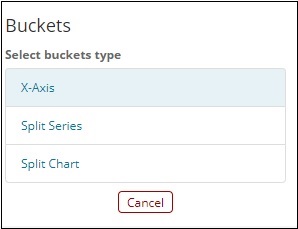
Jeśli wybierzesz oś X, otrzymasz następujące dane wyjściowe -
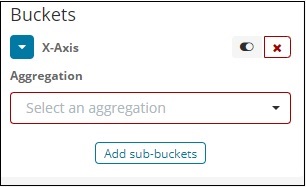
Wybierz Agregację jako warunki.
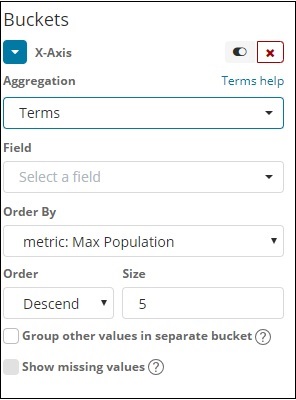
Wybierz pole z listy rozwijanej. Chcemy, aby ludność odpowiadała krajowi, więc wybierz pole kraju. Zamów przez mamy następujące opcje -
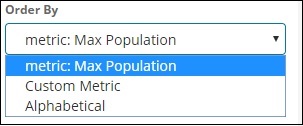
Zamierzamy wybrać kolejność według maksymalnej liczby ludności, która ma być wyświetlana jako pierwsza i tak dalej. Po dodaniu żądanych danych kliknij przycisk Zastosuj zmiany u góry danych Metryki, jak pokazano poniżej -

Po kliknięciu zastosuj zmiany mamy poziomy wykres, na którym widzimy, że krajem o największej liczbie ludności są Chiny, a następnie Indie, Stany Zjednoczone itd.
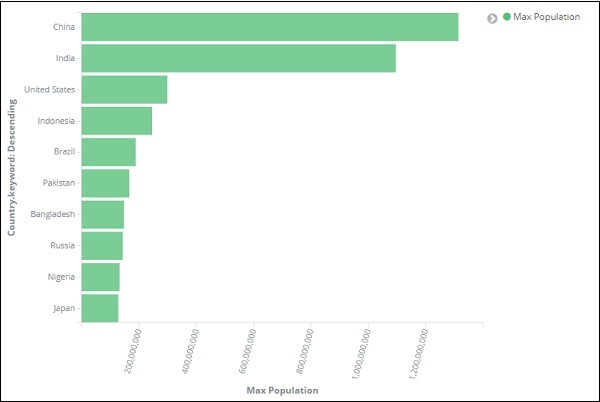
Podobnie możesz wykreślić różne wykresy, wybierając żądane pole. Następnie zapiszemy tę wizualizację jako max_population, aby można ją było później wykorzystać do utworzenia pulpitu nawigacyjnego.
W następnej sekcji utworzymy pionowy wykres słupkowy.
Pionowy wykres słupkowy
Kliknij kartę Wizualizuj i utwórz nową wizualizację, używając pionowego paska i indeksu jako countriesdata-28.12.2018.
W tej wizualizacji z pionowym słupkiem utworzymy wykres słupkowy z obszarem dla krajów, tzn. Kraje będą wyświetlane z najwyższym obszarem.
Wybierzmy więc osie Y i X, jak pokazano poniżej -
Oś Y.
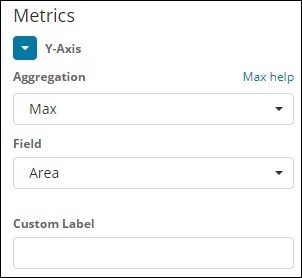
Oś X.
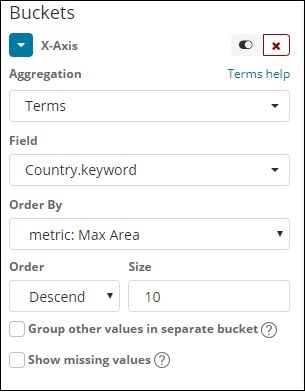
Kiedy zastosujemy tutaj zmiany, zobaczymy dane wyjściowe, jak pokazano poniżej -

Z wykresu widać, że największy obszar ma Rosja, a za nią Kanada i Stany Zjednoczone. Należy pamiętać, że dane te są pobierane z danych indeksu dotyczących krajów i ich danych fikcyjnych, więc dane mogą nie być poprawne w przypadku danych bieżących.
Zapiszmy tę wizualizację jako countrywise_maxarea do późniejszego wykorzystania z dashboardem.
Następnie popracujmy nad wykresem kołowym.
Wykres kołowy
Więc najpierw utwórz wizualizację i wybierz wykres kołowy z indeksem jako dane krajów. Zamierzamy wyświetlić liczbę regionów dostępnych w danych krajów w formacie wykresu kołowego.
Po lewej stronie znajdują się dane, które podadzą liczbę. W Buckets dostępne są 2 opcje: Split slices i split chart. Teraz użyjemy opcji Podziel plasterki.
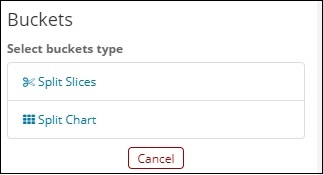
Teraz, jeśli wybierzesz Podziel plasterki, wyświetlą się następujące opcje -

Wybierz Agregację jako Warunki, a wyświetli się więcej opcji do wprowadzenia w następujący sposób -
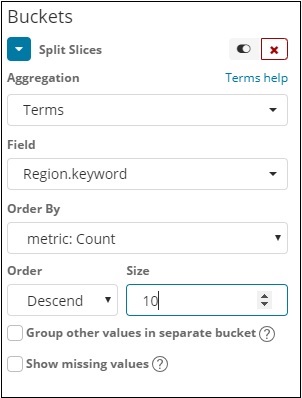
Lista rozwijana Pola będzie zawierać wszystkie pola z wybranego indeksu. Wybraliśmy pole Region i Order By wybraliśmy jako Count. Zamówimy go malejąco, a rozmiar wyniesie 10. Więc tutaj otrzymamy liczbę 10 regionów z indeksu krajów.
Teraz kliknij przycisk odtwarzania, jak zaznaczono poniżej, a wykres kołowy powinien zostać zaktualizowany po prawej stronie.
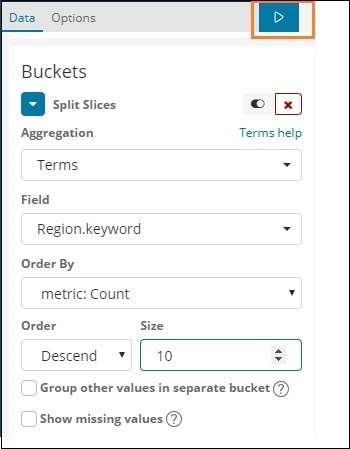
Wykres kołowy

Wszystkie regiony są wymienione w prawym górnym rogu z kolorami, a ten sam kolor jest pokazany na wykresie kołowym. Jeśli najedziesz kursorem myszy na wykres kołowy, poda on liczbę regionu, a także nazwę regionu, jak pokazano poniżej -
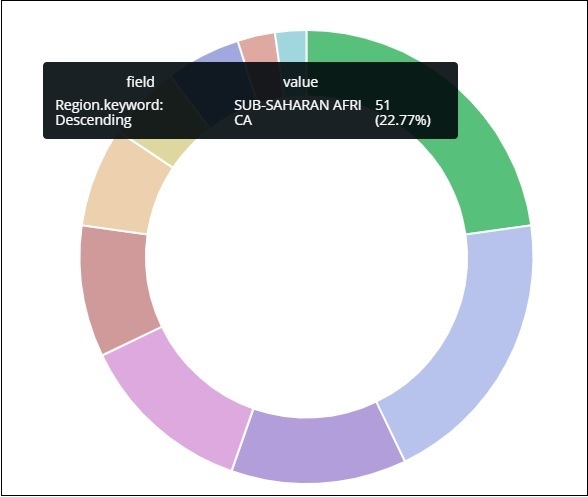

W ten sposób mówi nam, że 22,77% regionu jest okupowane przez Afri Subsaharyjskie w danych krajów, które przesłaliśmy.
Na wykresie kołowym zauważ, że region Azji obejmuje 12,5%, a liczba ta wynosi 28.
Teraz możemy zapisać wizualizację, klikając przycisk Zapisz w prawym górnym rogu, jak pokazano poniżej -

Teraz zapisz wizualizację, aby można było jej użyć później w dashboardzie.